从零构建:Jenkins与Kubernetes集成的完整指南
一、jenkins实现k8s集成项目流程
1.项目背景
应公司领导要求,将测试环境上线K8S集群,并集成Jenkins实现自动的代码发布和回滚。
2.项目流程
二、部署jenkins服务
1. Jenkins的安裝方式
参考官方文档:Jenkins安装
2. 修改软件源
参考链接:阿里云Ubuntu 镜像
#方便后期汉化root@ubuntu211:~# localectl set-locale LANG=en_US.UTF-8#修改软件源root@ubuntu211:~# cat /etc/apt/sources.listdeb https://mirrors.aliyun.com/ubuntu/ focal main restricted universe multiversedeb-src https://mirrors.aliyun.com/ubuntu/ focal main restricted universe multiversedeb https://mirrors.aliyun.com/ubuntu/ focal-security main restricted universe multiversedeb-src https://mirrors.aliyun.com/ubuntu/ focal-security main restricted universe multiversedeb https://mirrors.aliyun.com/ubuntu/ focal-updates main restricted universe multiversedeb-src https://mirrors.aliyun.com/ubuntu/ focal-updates main restricted universe multiversedeb https://mirrors.aliyun.com/ubuntu/ focal-backports main restricted universe multiversedeb-src https://mirrors.aliyun.com/ubuntu/ focal-backports main restricted universe multiverse3. 部署jdk环境
root@ubuntu211:~# netplan apply root@ubuntu211:~# root@ubuntu211:~# ping baidu.com # 检查能否正常联网PING baidu.com (39.156.66.10) 56(84) bytes of data.64 bytes from 39.156.66.10 (39.156.66.10): icmp_seq=1 ttl=128 time=7.37 ms...#更新源root@ubuntu211:~# apt-get update #安装jdkroot@ubuntu211:~# apt-get -y install openjdk-11-jdk-headlessroot@ubuntu211:~# java --versionopenjdk 11.0.20.1 2023-08-24OpenJDK Runtime Environment (build 11.0.20.1+1-post-Ubuntu-0ubuntu120.04)OpenJDK 64-Bit Server VM (build 11.0.20.1+1-post-Ubuntu-0ubuntu120.04, mixed mode, sharing)4. 安装Jenkins
root@ubuntu211:~# dpkg -i jenkins_2.375.3_all.deb 5. 查看状态
#启动并设置开机自启root@ubuntu211:~# systemctl enable --now jenkins.service #查看状态root@ubuntu211:~# systemctl status jenkins.service ● jenkins.service - Jenkins Continuous Integration Server Loaded: loaded (/lib/systemd/system/jenkins.service; enabled; vendor preset: enabled) Active: active (running) since Mon 2023-09-18 07:54:45 UTC; 54s ago Main PID: 5641 (java) Tasks: 49 (limit: 4558) Memory: 1.2G CGroup: /system.slice/jenkins.service └─5641 /usr/bin/java -Djava.awt.headless=true -jar /usr/share/java/jenkins.war --webroot=/var/cache/jenkins/war --httpPo>Sep 18 07:54:19 ubuntu211 jenkins[5641]: c845614ed9534b3b8d7caacb32ef926eSep 18 07:54:19 ubuntu211 jenkins[5641]: This may also be found at: /var/lib/jenkins/secrets/initialAdminPassword6. 浏览器访问并页面上修改密码
http://10.0.0.211:8080/
#查看初始密码root@ubuntu211:~# cat /var/lib/jenkins/secrets/initialAdminPasswordc845614ed9534b3b8d7caacb32ef926e7. 修改Jenkins的运行账号
root@ubuntu211:~# grep User /lib/systemd/system/jenkins.serviceUser=jenkinsroot@ubuntu211:~# root@ubuntu211:~# grep Group /lib/systemd/system/jenkins.serviceGroup=jenkinsroot@ubuntu211:~# root@ubuntu211:~# sed -i \'/User=/s#jenkins#root#\' /lib/systemd/system/jenkins.serviceroot@ubuntu211:~# root@ubuntu211:~# sed -i \'/Group=/s#jenkins#root#\' /lib/systemd/system/jenkins.serviceroot@ubuntu211:~# root@ubuntu211:~# grep User /lib/systemd/system/jenkins.serviceUser=rootroot@ubuntu211:~# root@ubuntu211:~# grep Group /lib/systemd/system/jenkins.serviceGroup=rootroot@ubuntu211:~# 8. 重启Jenkins验证运行用户是否修改成功
root@ubuntu211:~# systemctl daemon-reloadroot@ubuntu211:~# root@ubuntu211:~# systemctl restart jenkins.service root@ubuntu211:~# root@ubuntu211:~# ps -ef | grep jenkinsroot 5840 1 53 10:25 ? 00:00:09 /usr/bin/java -Djava.awt.headless=true -jar /usr/share/java/jenkins.war --webroot=/var/cache/jenkins/war --httpPort=8080root 5975 1171 0 10:26 pts/0 00:00:00 grep --color=auto jenkinsroot@ubuntu211:~# 9. 修改Jenkins国内的镜像源
root@ubuntu211:~# sed -i.bak \'s#updates.jenkins.io/download#mirrors.tuna.tsinghua.edu.cn/jenkins#g\' /var/lib/jenkins/updates/default.json root@ubuntu211:~# root@ubuntu211:~# sed -i \'s#www.google.com#www.baidu.com#g\' /var/lib/jenkins/updates/default.jsonroot@ubuntu211:~# root@ubuntu211:~# ll /var/lib/jenkins/updates/default.json*-rw-r--r-- 1 jenkins jenkins 2824940 Jun 26 10:30 /var/lib/jenkins/updates/default.json-rw-r--r-- 1 jenkins jenkins 2807876 Jun 26 10:14 /var/lib/jenkins/updates/default.json.bakroot@ubuntu211:~# 三、K8S项目推送代码到gitee
1.gitee创建项目
项目名称为yiliao,我这里已提前上传至gitee了,下面讲解一下上传过程。

2. 源代码编译
#安装git工具[root@harbor250 ~]# yum -y install git# Git 全局设置[root@harbor250 ~]# git config --global user.name \"liux\"[root@harbor250 ~]# git config --global user.email \"8054563+liuxing88@user.noreply.gitee.com\"#初始化代码仓库[root@harbor250 ~]# mkdir liux-yiliao && cd liux-yiliao[root@harbor250 liux-yiliao]# git initInitialized empty Git repository in /root/liux-yiliao/.git/#上传源代码[root@harbor250 liux-yiliao]# unzip yiliao.zip [root@harbor250 liux-linux86]# rm -f yiliao.zip #编写Dockerfile编译脚本[root@harbor250 liux-yiliao]# cat Dockerfile FROM harbor.liux.com/liux-web/nginx:1.25.1-alpineLABEL author=liuxing \\ email=1573374330@qq.comEXPOSE 80ADD . /usr/share/nginx/html[root@harbor250 liux-yiliao]# cat build.sh #!/bin/bashtag=$1docker build -t harbor.liux.com/liux-jenkins/yiliao:v${tag:-1} .docker push harbor.liux.com/liux-jenkins/yiliao:v${tag:-1}3. 源代码提交至本地仓库
[root@harbor250 liux-yiliao]# git add .[root@harbor250 liux-yiliao]# git commit -m \'yiliao demo first commit\'4. 提交代码到远程仓库
#移除已关联的远程仓库[root@harbor250 liux-yiliao]# git remote remove origin[root@harbor250 liux-yiliao]# git remote add origin https://gitee.com/liuxing88/liux-yiliao.git[root@harbor250 liux-yiliao]# git remote -voriginhttps://gitee.com/liuxing88/liux-yiliao.git (fetch)originhttps://gitee.com/liuxing88/liux-yiliao.git (push)[root@harbor250 liux-yiliao]# git push -u origin \"master\"Username for \'https://gitee.com\': liuxing88Password for \'https://liuxing88@gitee.com\': Counting objects: 92, done.Delta compression using up to 2 threads.Compressing objects: 100% (92/92), done.Writing objects: 100% (92/92), 1.48 MiB | 1.37 MiB/s, done.Total 92 (delta 11), reused 0 (delta 0)remote: Powered by GITEE.COM [GNK-6.4]To https://gitee.com/liuxing88/liux-yiliao.git * [new branch] master -> masterBranch master set up to track remote branch master from origin.5. 查看上传的代码
https://gitee.com/liuxing88/liux-yiliao
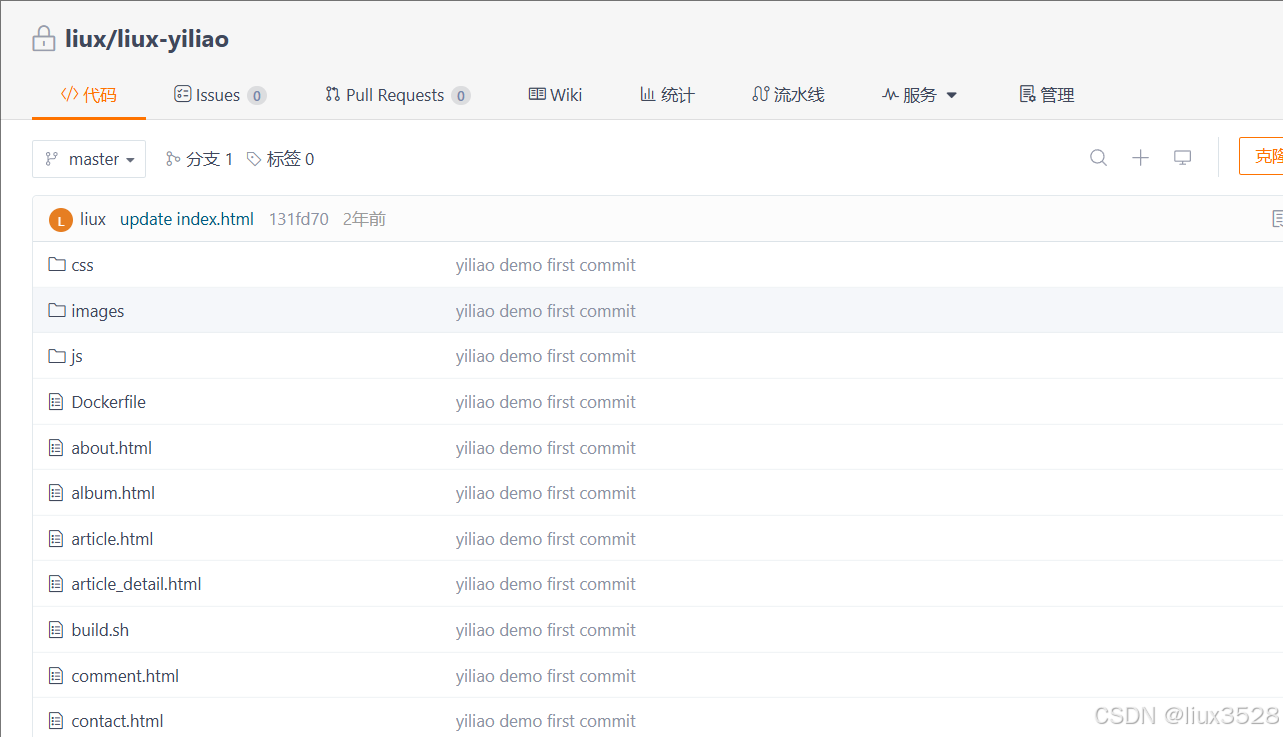
三、Jenkins构建docker镜像并推送到harbor仓库
1.jenkins服务器中安装docker环境
#我这里docker是一键式安装,脚本都打包好了的root@jenkins211:~# tar xf docker-20.10.tar.gz root@jenkins211:~# root@jenkins211:~# ./install-docker.sh install2.添加docker的hosts解析
root@jenkins211:~# echo 10.0.0.250 harbor.liux.com >> /etc/hosts3.harbor安装部署
参考链接:docker专栏管理
4.添加harbor的证书文件到Jenkins节点
[root@harbor250 client]# scp -r /etc/docker/certs.d/ 10.0.0.211:/etc/docker/5.habor服务创建Jenkins普通用户和liux-yiliao项目
- 创建用户 用户名: jenkins 密 码: Linux@2023
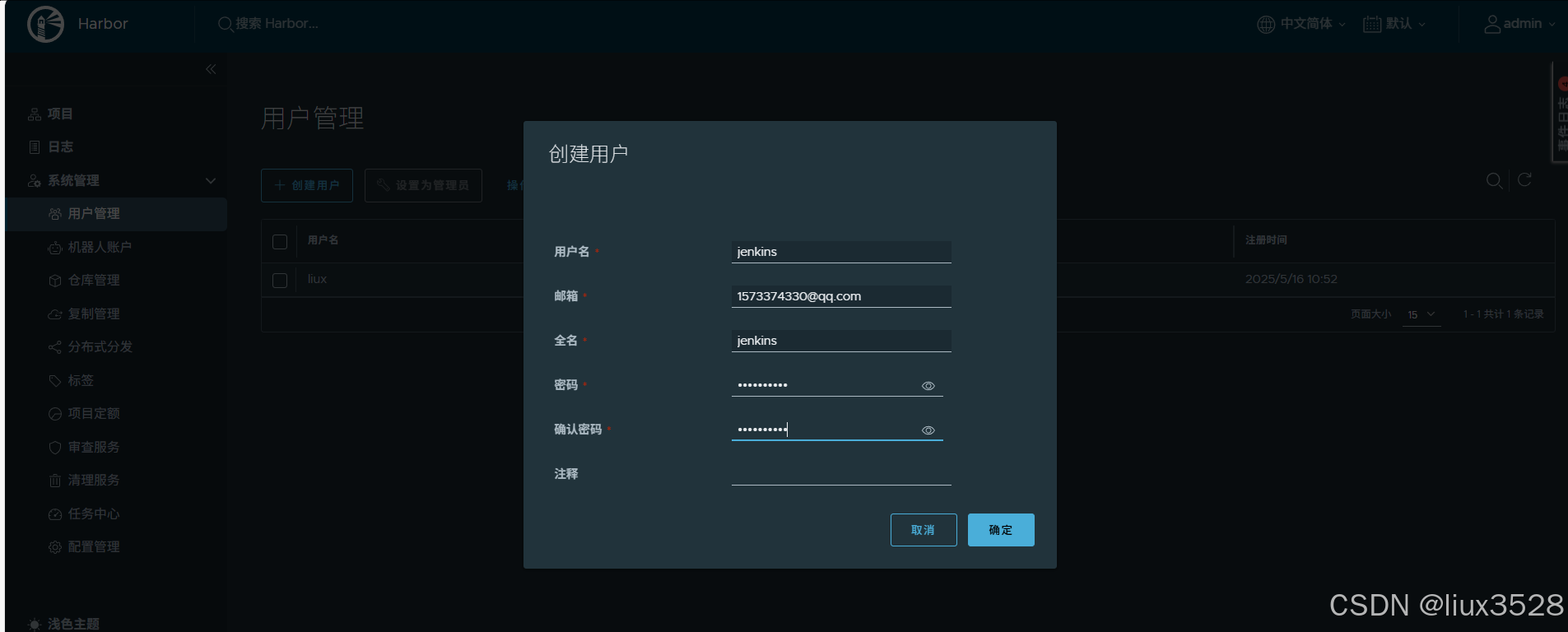
- 创建项目liux-yiliao项目
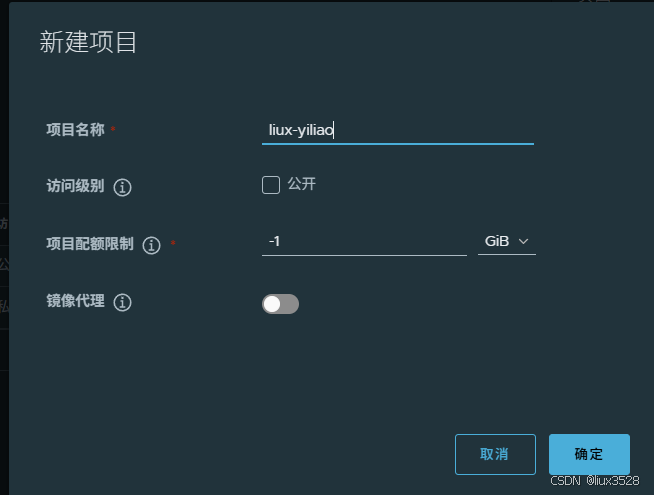
- 给liux-yiliao项目添加jenkins用户为成员
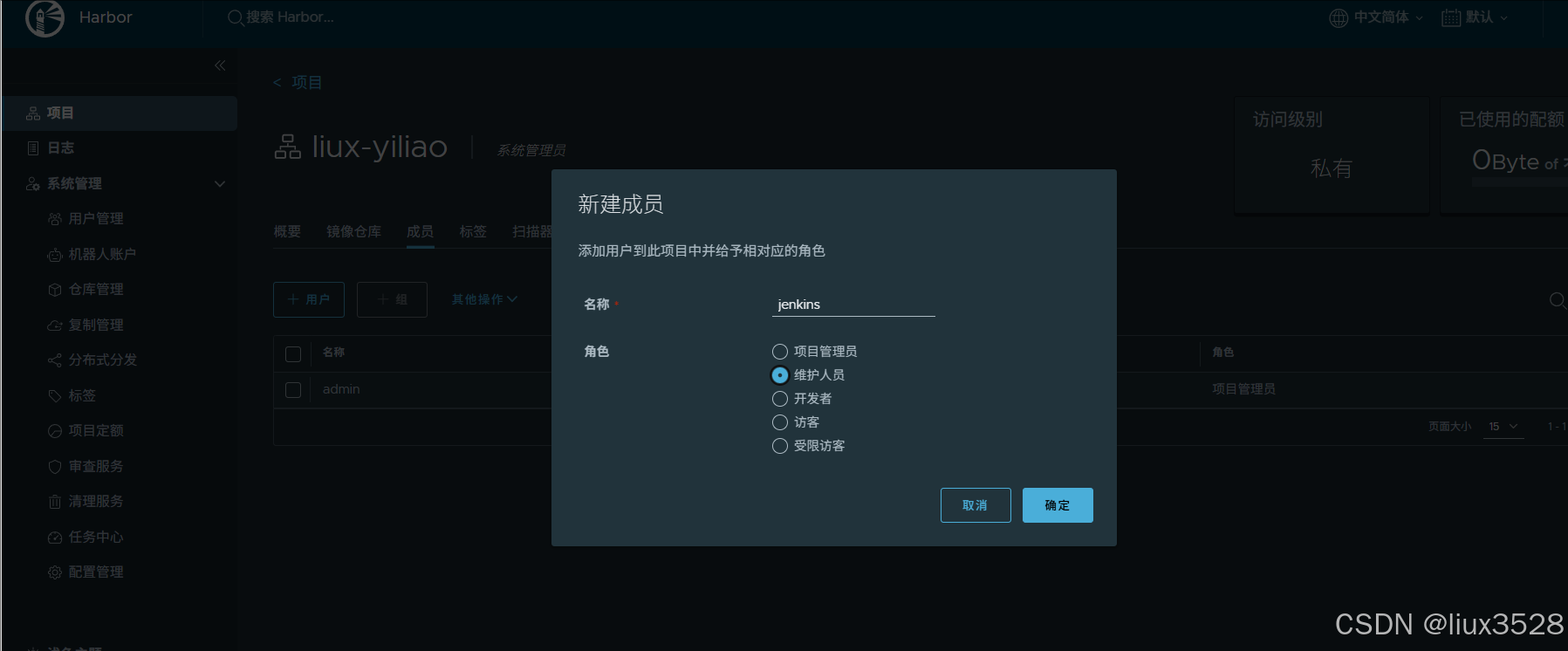
6.Jenkins服务器登录harbor私有仓库
root@jenkins211:~# docker login -u jenkins -p Linux@2023 harbor.liux.comWARNING! Using --password via the CLI is insecure. Use --password-stdin.WARNING! Your password will be stored unencrypted in /root/.docker/config.json.Configure a credential helper to remove this warning. Seehttps://docs.docker.com/engine/reference/commandline/login/#credentials-storeLogin Succeeded#注意自签名证书需要在docker配置中添加insecure-registryroot@jenkins211 docker:~# vim /etc/docker/daemon.json \"insecure-registries\": [\"harbor.liux.com\"]#重启生效root@jenkins211 docker:~# systemctl restart docker7.Jenkins服务器上构建gitee项目
#克隆项目root@jenkins211:~# git clone https://gitee.com/liuxing88/liux-yiliao.gitroot@jenkins211:~# cd liux-yiliao/#构建并推送镜像到harborroot@jenkins211:~# ./build.sh 1结果如下图所示:
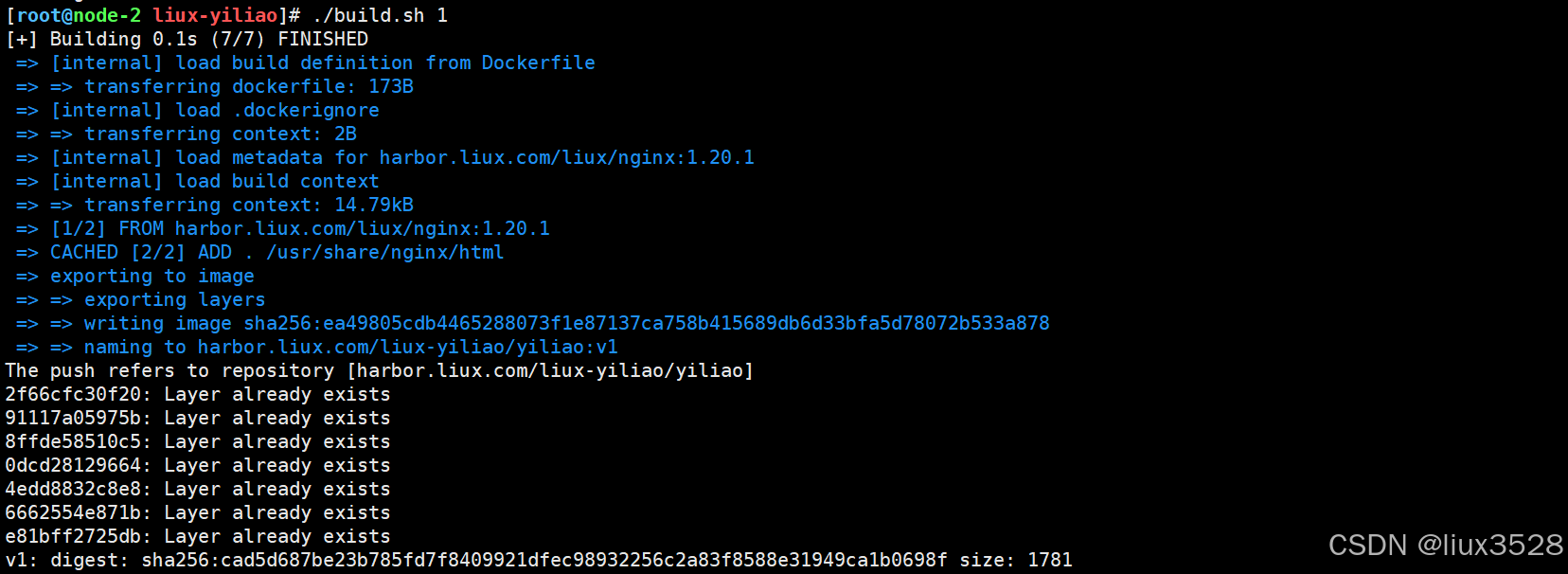
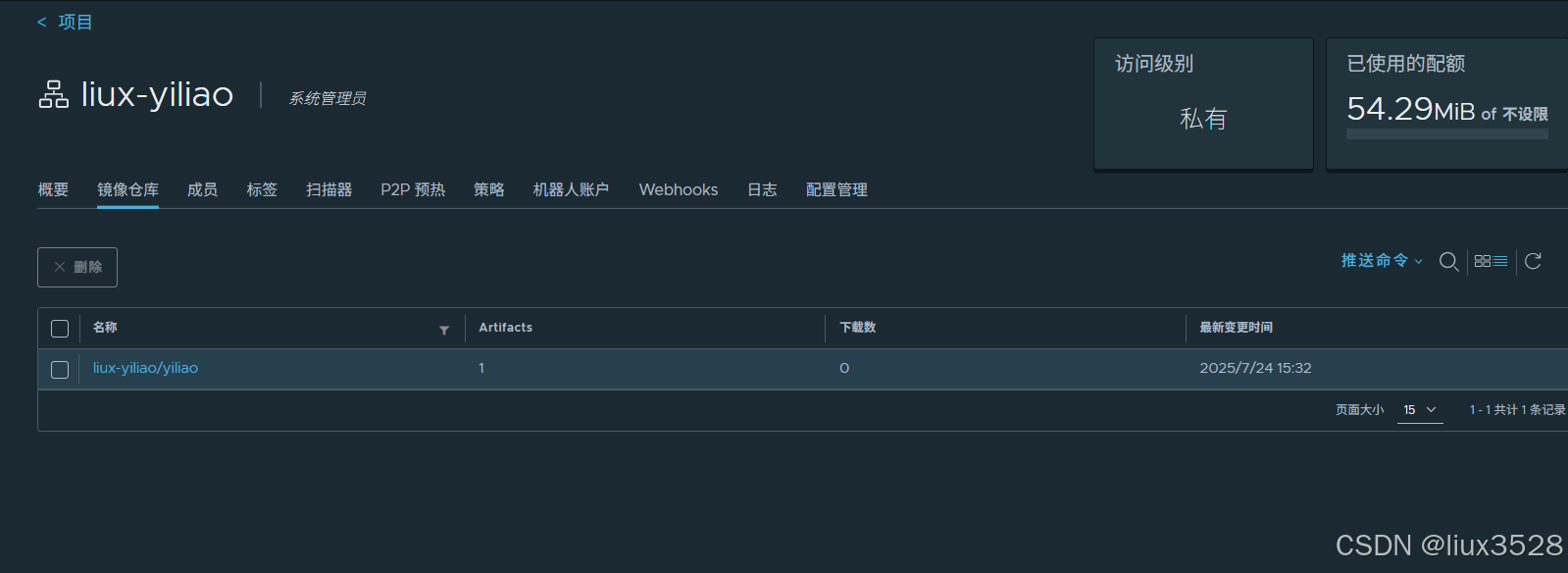
四、项目迁移到K8S
1.Jenkins服务器上安装kubectl工具
#配置kubectl软件源root@jenkins211:~# cat </etc/apt/sources.list.d/kubernetes.listdeb http://mirrors.ustc.edu.cn/kubernetes/apt kubernetes-xenial mainEOF#安装apt-key认证信息root@jenkins211:~# curl -s https://mirrors.aliyun.com/kubernetes/apt/doc/apt-key.gpg | apt-key add -#更新软件源apt-get update#验证是否支持软件源,查看支持的kubectl版本apt-cache madison kubectl#安装指定的kubectl版本root@jenkins211:~# apt-get -y install kubectl=1.23.17-00#验证kubectl的版本号,该步骤只能获取到Client Version信息,而无法获取到Server Version,属于正常现象。继续进行下一步即可解决。root@jenkins211:~# kubectl version#master231节点将管理员的kubeconfig文件移动到Jenkins节点。[root@master231 ~]# scp /root/.kube/config 10.0.0.211:/root/.kube/#再次验证kubectl的版本号[root@master231 ~]# kubectl versionClient Version: version.Info{Major:\"1\", Minor:\"23\", GitVersion:\"v1.23.1\", GitCommit:\"86ec240af8cbd1b60bcc4c03c20da9b98005b92e\", GitTreeState:\"clean\", BuildDate:\"2021-12-16T11:41:01Z\", GoVersion:\"go1.17.5\", Compiler:\"gc\", Platform:\"linux/amd64\"}Server Version: version.Info{Major:\"1\", Minor:\"23\", GitVersion:\"v1.23.1\", GitCommit:\"86ec240af8cbd1b60bcc4c03c20da9b98005b92e\", GitTreeState:\"clean\", BuildDate:\"2021-12-16T11:34:54Z\", GoVersion:\"go1.17.5\", Compiler:\"gc\", Platform:\"linux/amd64\"}2.master创建harbor的登录凭据信息
[root@master-1 liux-yiliao]# kubectl create secret docker-registry harbor-jenkins --docker-username=jenkins --docker-password=Linux@2023 --docker-email=jenkins@liux.com --docker-server=harbor.liux.comsecret/harbor-jenkins created3.创建deployment资源
[root@master-1 ~]# cat deploy-yiliao.yaml apiVersion: apps/v1kind: Deploymentmetadata: name: deploy-yiyaospec: replicas: 3 selector: matchExpressions: - key: apps values: - \"yiyao\" operator: In template: metadata: labels: apps: yiyao spec: imagePullSecrets: - name: harbor-jenkins containers: - name: yiyao image: harbor.liux.com/liux-yiliao/yiliao:v1[root@master-1 ~]# kubectl apply -f deploy-yiliao.yaml deployment.apps/deploy-yiyao created[root@master-1 ~]# kubectl get pods -o wideNAME READY STATUS RESTARTS AGE IP NODE NOMINATED NODE READINESS GATESdeploy-yiyao-6fc9669d65-7z7lw 1/1 Running 0 6s 10.244.1.2 node-2 deploy-yiyao-6fc9669d65-kxjwk 1/1 Running 0 6s 10.244.1.5 node-2 deploy-yiyao-6fc9669d65-t6jx8 1/1 Running 0 6s 10.244.1.3 node-2 4.创建service资源
[root@master-1 ~]# cat svc-yiliao.yaml apiVersion: v1kind: Servicemetadata: name: svc-yiyaospec: type: NodePort selector: apps: yiyao ports: - port: 80 targetPort: 80 nodePort: 30080[root@master-1 ~]# kubectl apply -f svc-yiliao.yamlservice/svc-yiyao created[root@master-1 ~]# kubectl get svcNAME TYPE CLUSTER-IP EXTERNAL-IP PORT(S) AGEkubernetes ClusterIP 10.0.0.1 443/TCP 7d3hsvc-yiyao NodePort 10.0.0.178 80:30080/TCP 4s如下图所示,已经手动成功部署了医疗项目。

5.Jenkins配置部署
- 创建项目,配置参数化构建
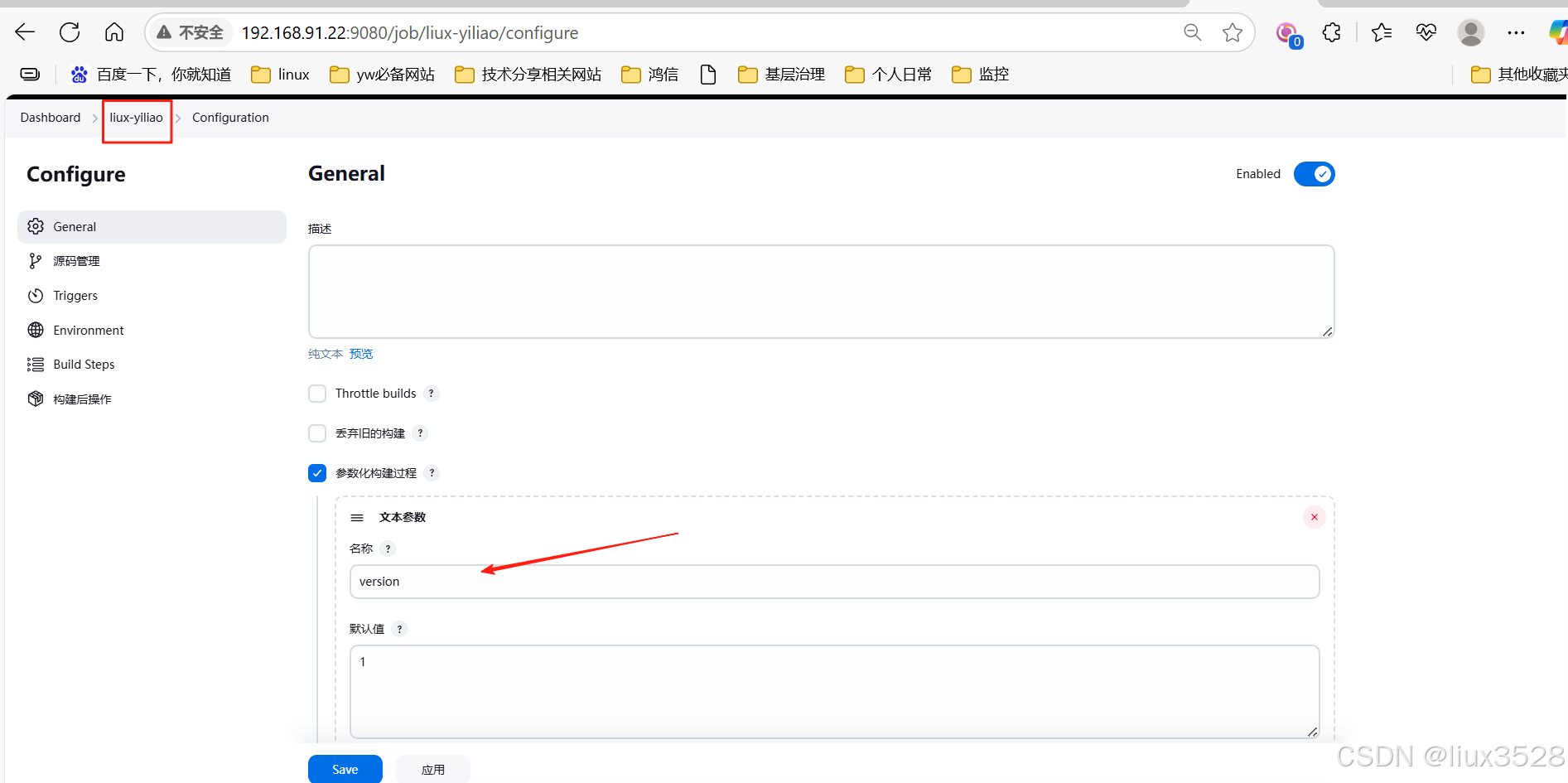
- 配置git信息拉取项目
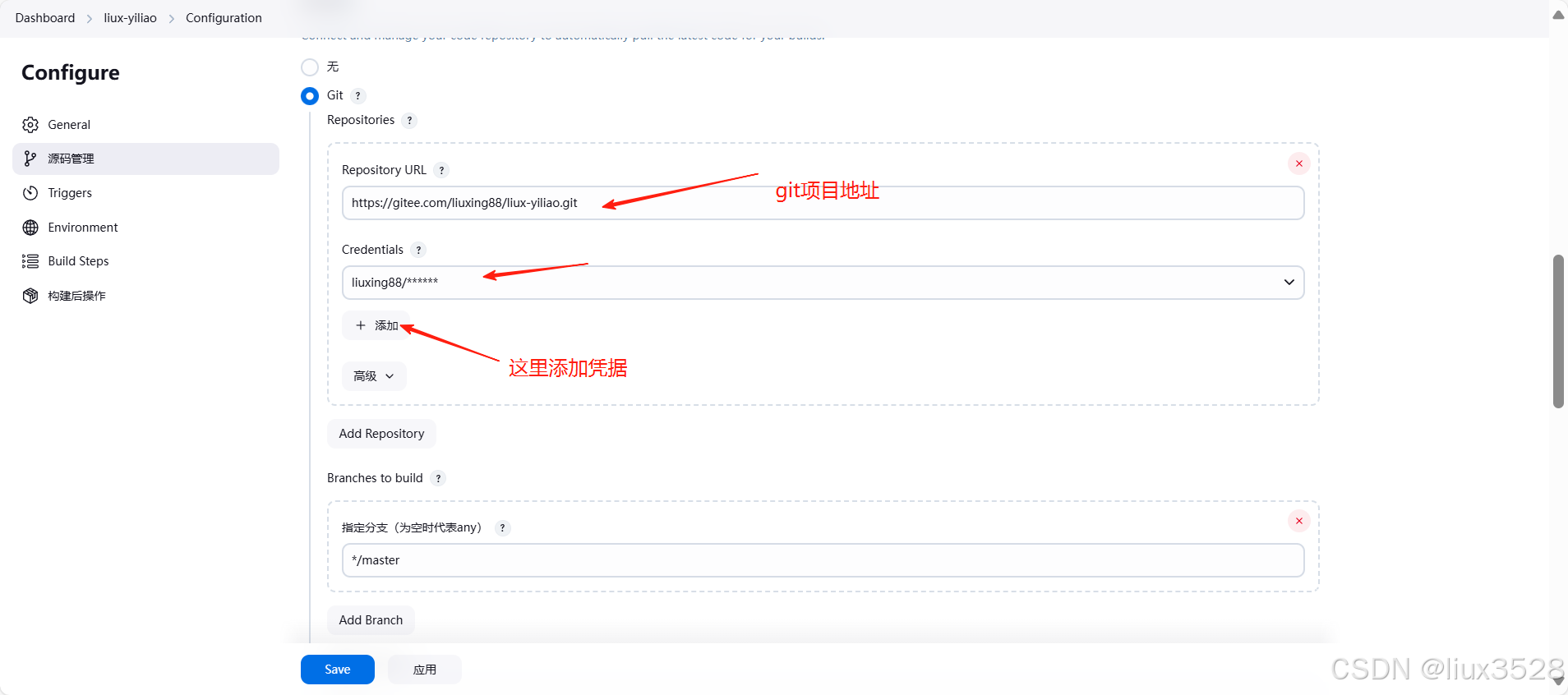
- 配置需要执行的shell脚本

./build.sh $versionkubectl set image deploy deploy-yiyao yiyao=harbor.liux.com/liux-yiliao/yiliao:v$version- build执行
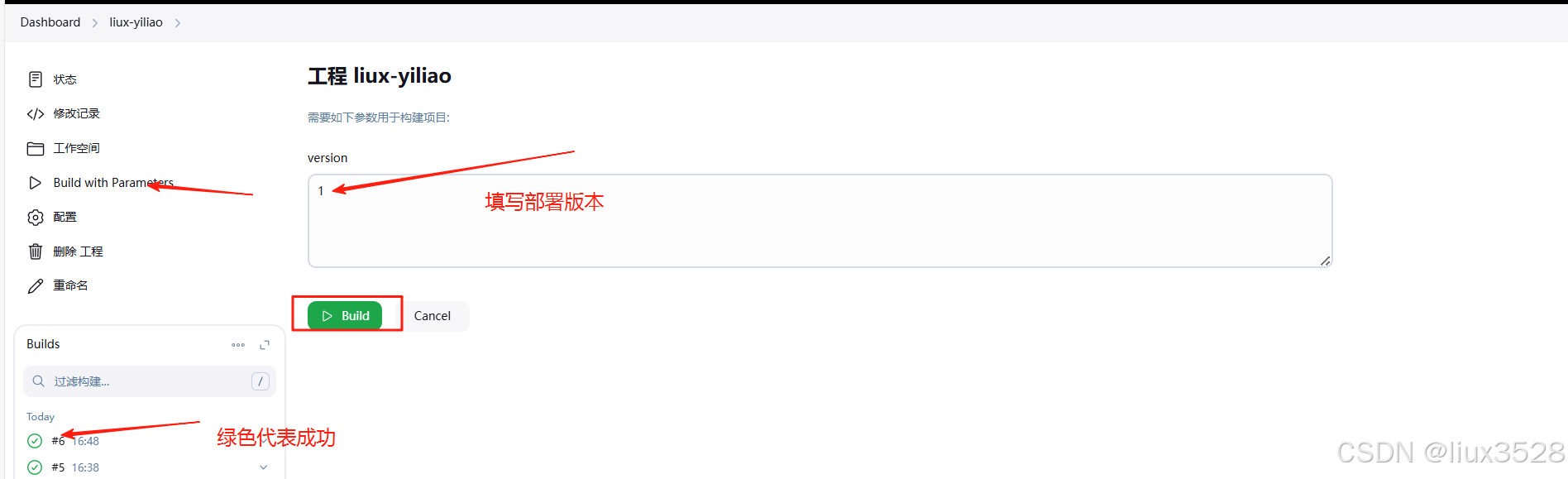
- 查看控制台日志
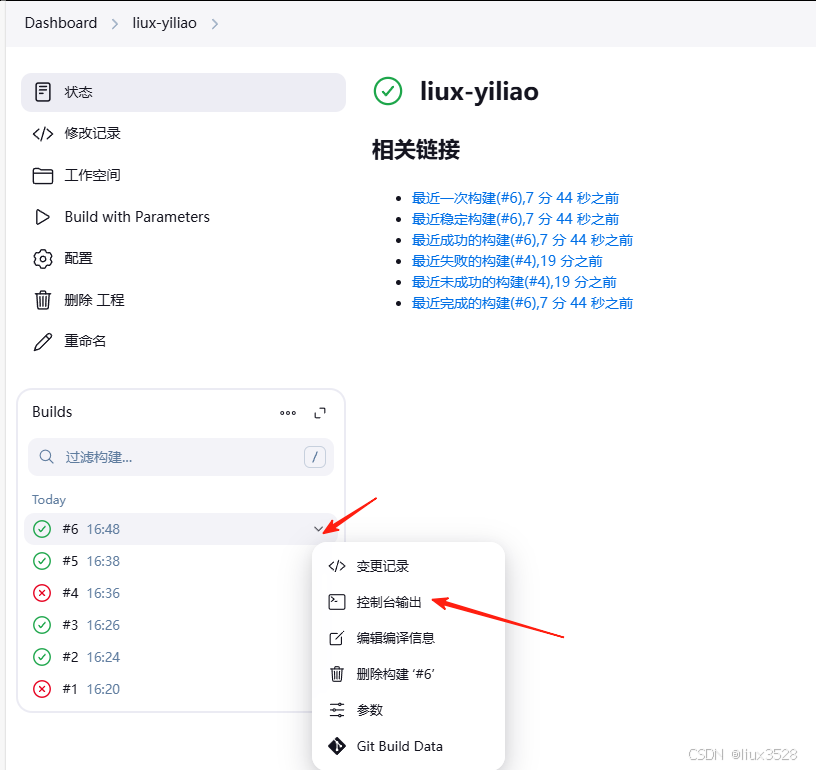
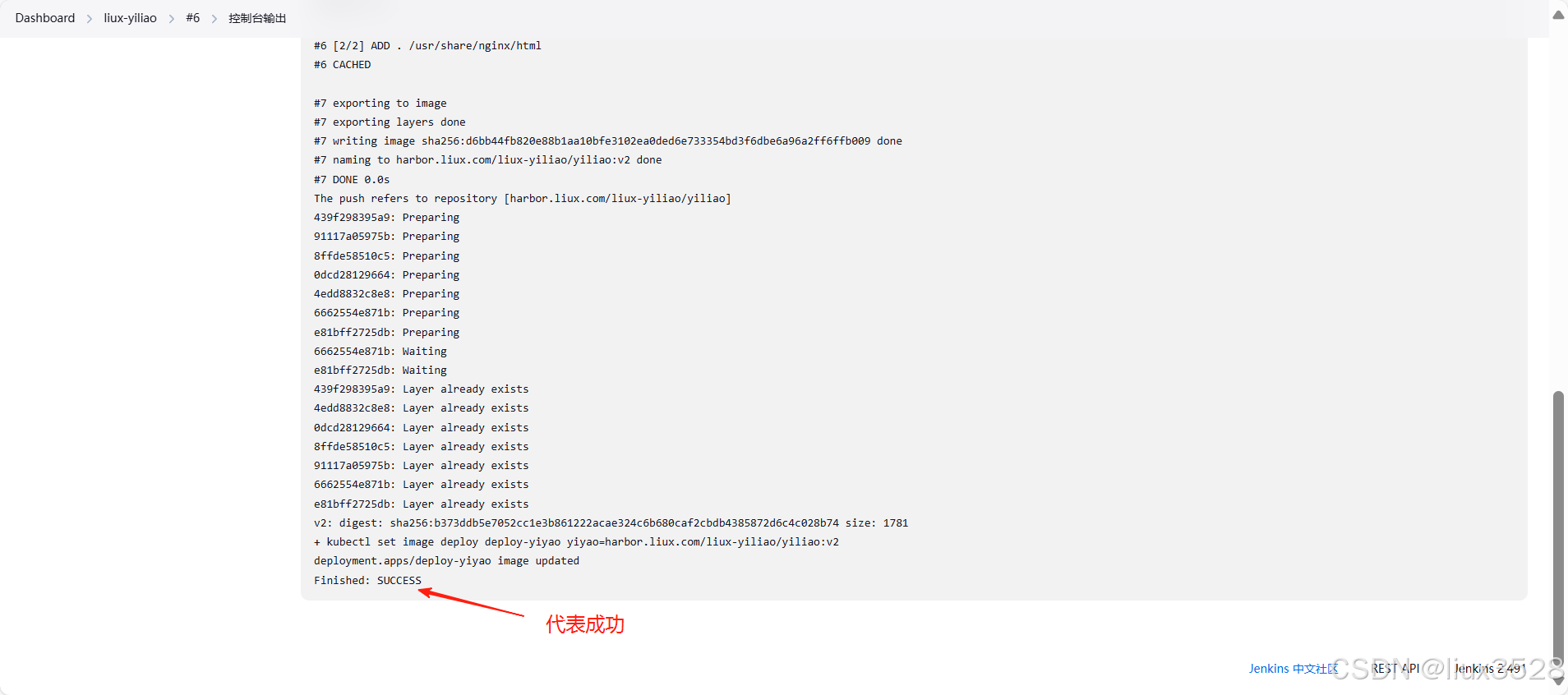
6.访问测试
[root@master-1 ~]# kubectl get pods,svc,endpointsNAME READY STATUS RESTARTS AGEpod/deploy-yiyao-584f54f8dd-fg228 1/1 Running 0 11mpod/deploy-yiyao-584f54f8dd-gbw8n 1/1 Running 0 11mpod/deploy-yiyao-584f54f8dd-lzsh2 1/1 Running 0 11mpod/deploy-yiyao-58fcb67d8f-5pn5m 0/1 ImagePullBackOff 0 10mpod/nfs-client-provisioner-56cc478696-x8r6c 1/1 Running 3 (56m ago) 2d1hNAME TYPE CLUSTER-IP EXTERNAL-IP PORT(S) AGEservice/kubernetes ClusterIP 10.0.0.1 443/TCP 7d4hservice/svc-yiyao NodePort 10.0.0.178 80:30080/TCP 50mNAME ENDPOINTS AGEendpoints/fuseim.pri-ifs 2d1hendpoints/kubernetes 192.168.91.18:6443,192.168.91.19:6443,192.168.91.20:6443 7d4hendpoints/svc-yiyao 10.244.0.2:80,10.244.1.2:80,10.244.1.3:80 50m使用节点ip:30080访问业务。
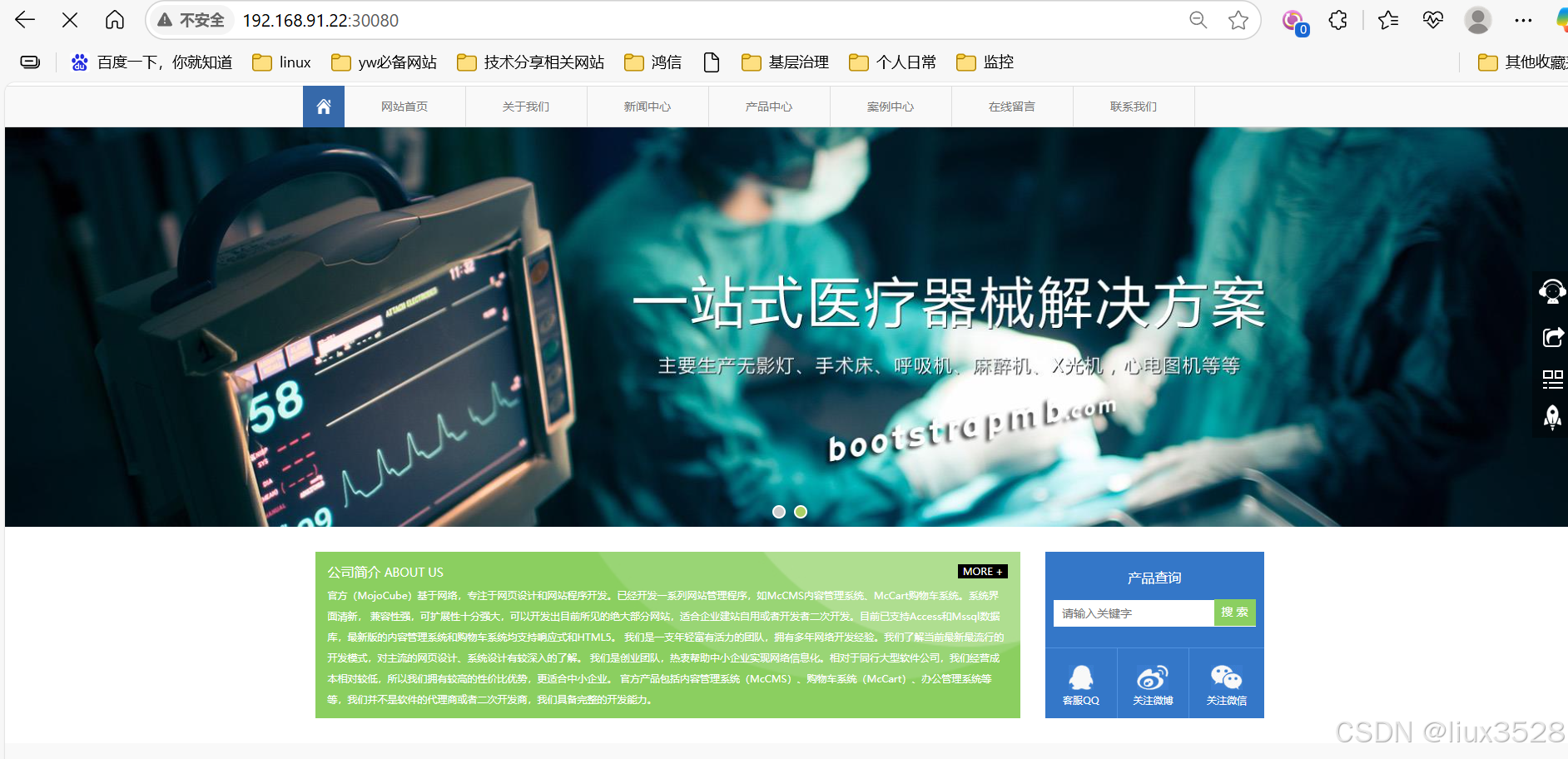
7.Jenkins回滚镜像
- 新建一个项目liux-yiliao-rollback
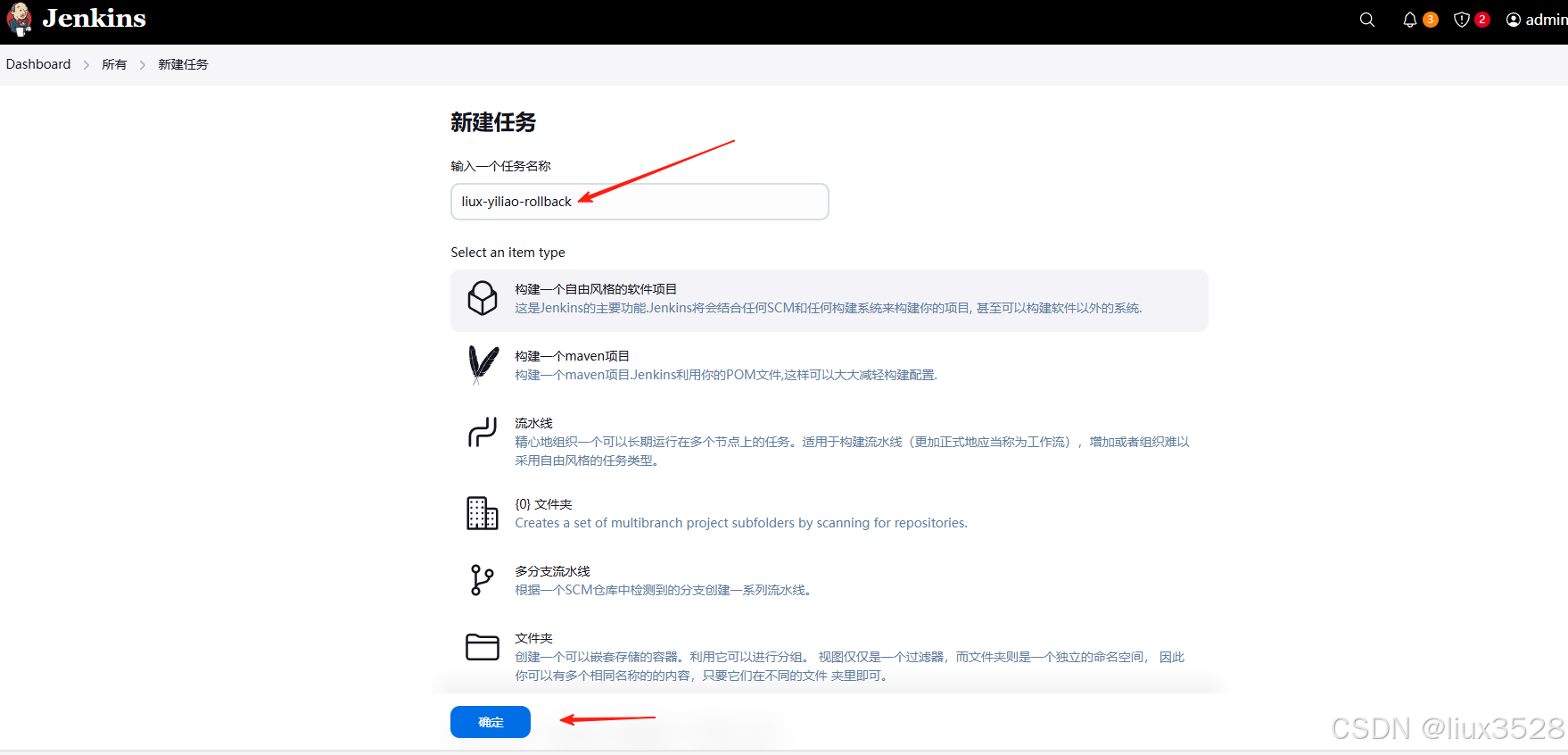
- 配置回滚版本参数
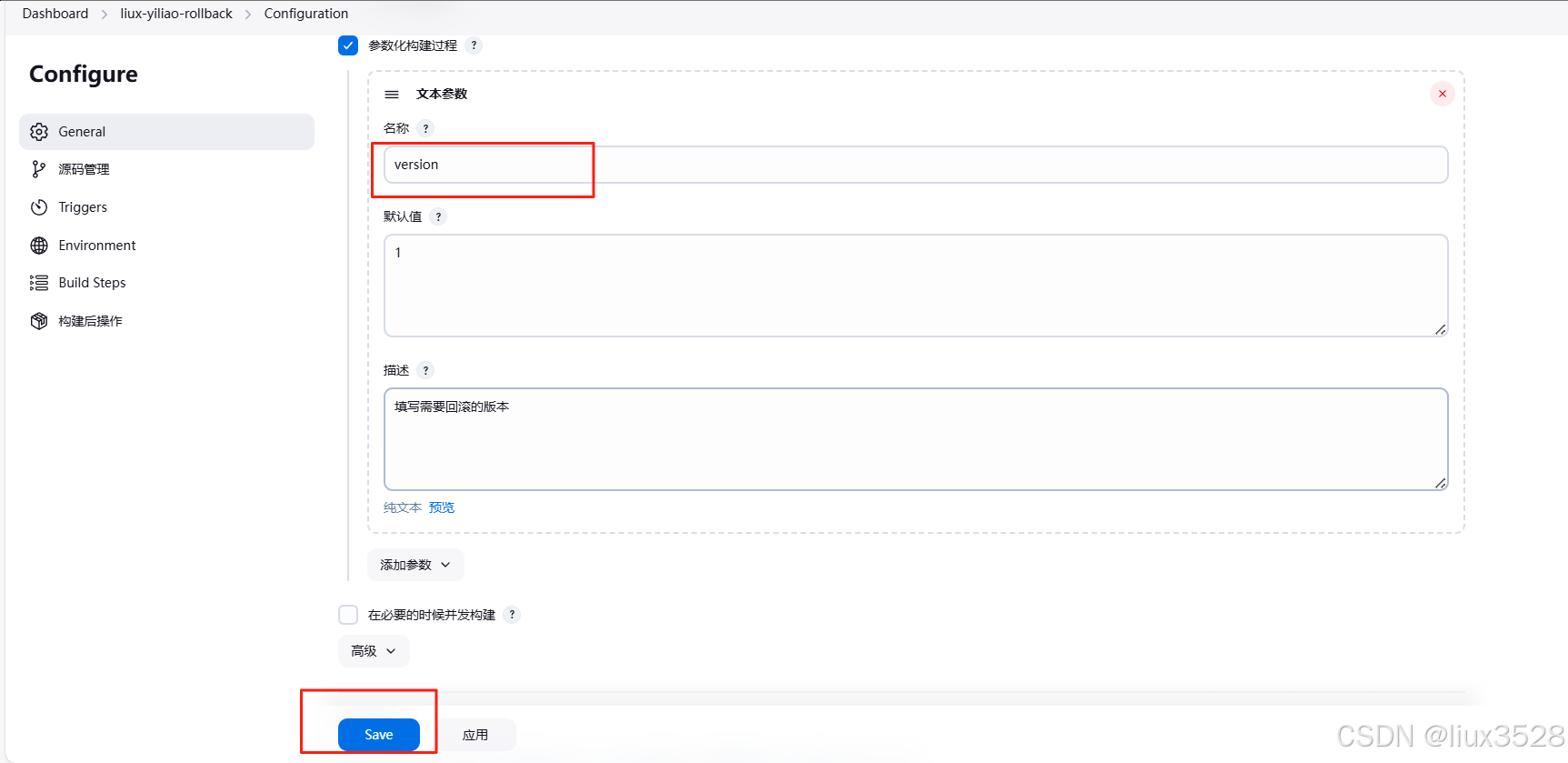
- 配置回滚脚本
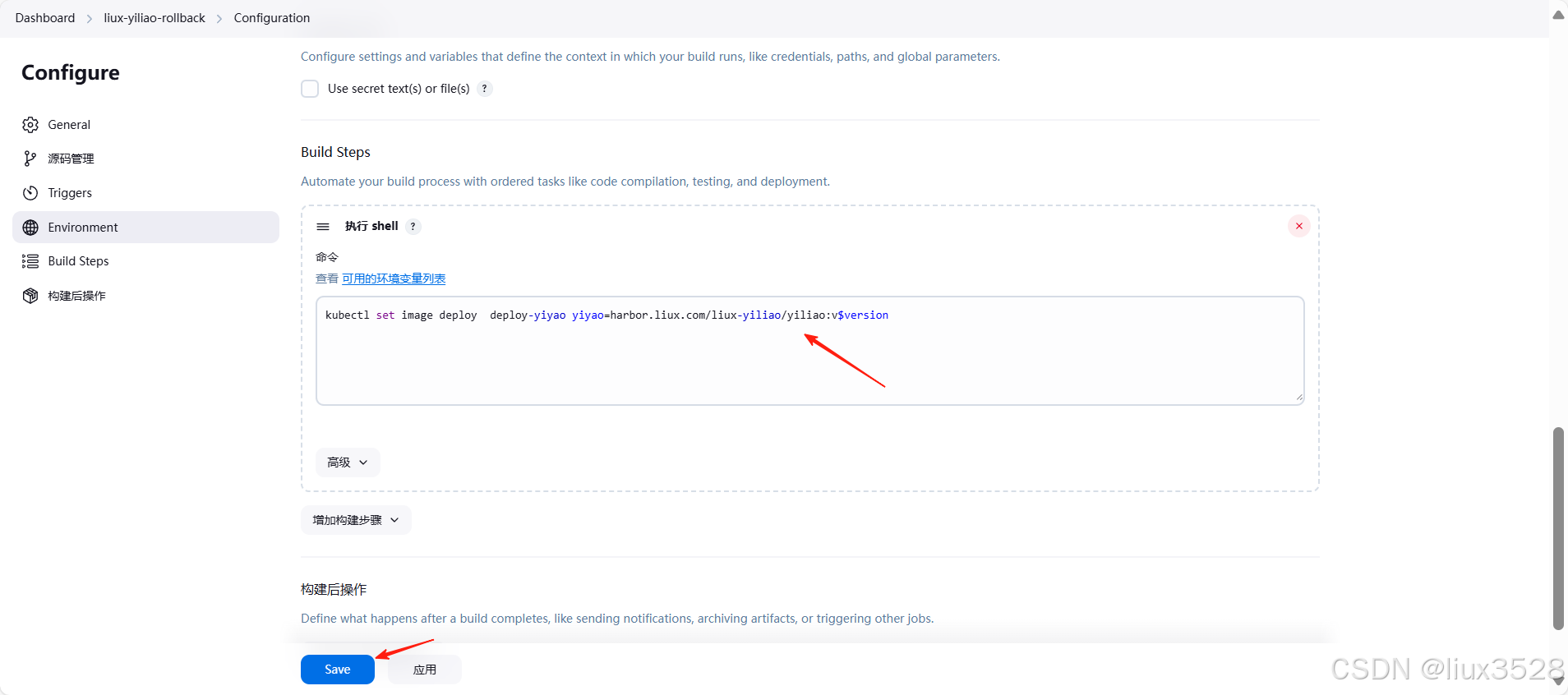
kubectl set image deploy deploy-yiyao yiyao=harbor.liux.com/liux-yiliao/yiliao:v$version- 测试回滚效果
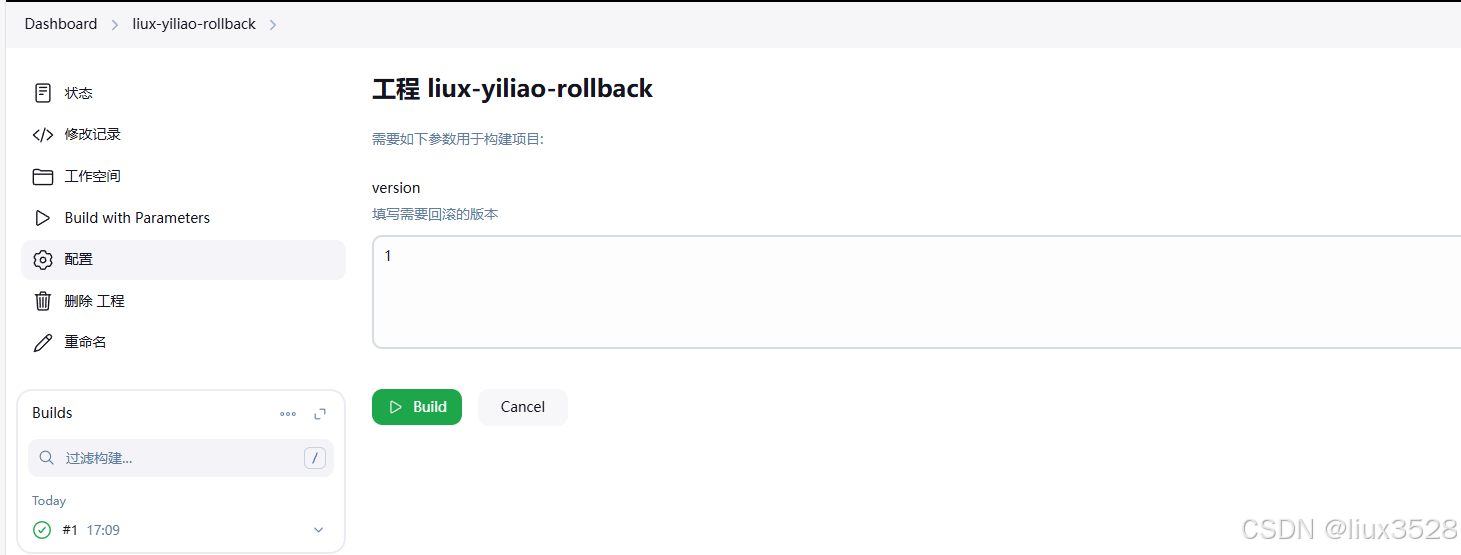
如下图所示,发现已经回滚到第一个版本了
[root@node-2 liux-yiliao]# kubectl edit deploy deploy-yiyao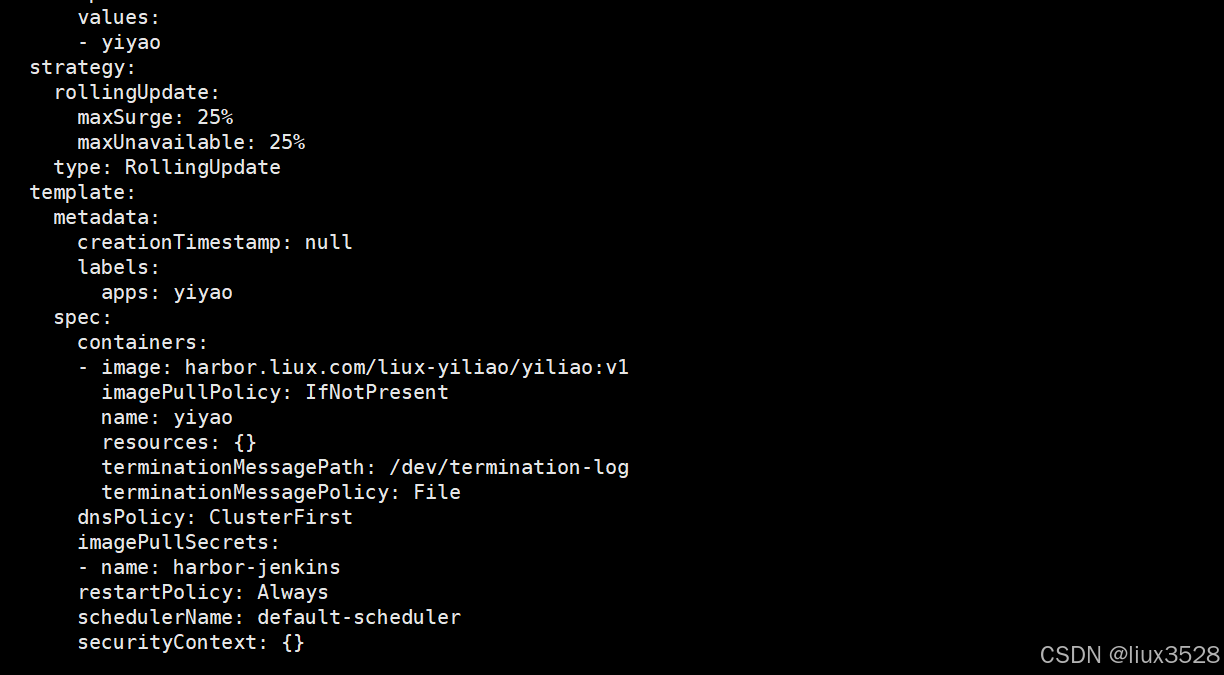
本文详细介绍了Jenkins与Kubernetes(K8S)的集成部署流程。首先在Ubuntu系统上部署Jenkins服务,包括修改软件源、安装JDK环境、配置国内镜像源等步骤。然后通过Git将医疗项目代码推送到Gitee代码仓库,并编写Dockerfile和构建脚本。接着配置Jenkins与Harbor私有仓库集成,实现Docker镜像的自动构建和推送。最后在K8S集群中创建Deployment和Service资源,通过Jenkins实现项目的自动化部署和版本回滚功能。整个流程涵盖了从代码管理到持续集成再到容器化部署的完整DevOps实践,实现了测试环境的自动化发布和回滚能力。


